كيفية استخدام مجموعة مشتركة على Instagram
يحتوي Instagram على مجموعة متنوعة من المحتوى لكل نوع من الأشخاص على شكل ريلز وصور ومقاطع فيديو. إذا كنت مثلنا ، فأنت تريد أيضًا مشاركتها مع أصدقائك أو حفظها للرجوع إليها لاحقًا. ولكن هل تعلم أنه يمكنك حفظ المنشورات باستخدام المجموعات المشتركة على Instagram؟

نعم! قام Instagram مؤخرًا بإضافة ميزات متعددة مثل Notes والنصوص البديلة والمزيد. من بين العديد من هذه الميزات الجديدة المجموعات المشتركة في Instagram.
باستخدام المجموعات المشتركة، يمكن للمستخدمين إضافة مشاركاتهم المفضلة ومشاركتها مع أحبائهم أو الأشخاص الذين يختارونهم. في هذا الدليل ، سننظر في كل ما تحتاج لمعرفته حول هذه الميزة وكيف يمكنك استخدامها.
كيف تحصل على المجموعات المشتركة في Instagram
مثل جميع الميزات الحديثة ، للحصول على مجموعات Instagram التعاونية ، كل ما عليك فعله هو تحديث Instagram على iPhone و Android من الرابط أدناه.
ألم تحصل على الميزة بعد التحديث؟ لا تقلق ، لأن Instagram يطرح ميزات جديدة على دفعات ، وقد تضطر إلى الانتظار لبعض الوقت للحصول على مجموعات Instagram التعاونية على هاتفك الذكي.
كيفية إنشاء المجموعات المشتركة على Instagram
تشبه خطوات استخدام المجموعات التعاونية في Instagram طريقة حفظ المنشورات على Instagram. هناك طريقتان يمكنك من خلالهما حفظ المنشورات بالتعاون.
1. من Instagram Feed
الخطوة 1: افتح Instagram وابحث عن المنشور الذي تريد حفظه.
الخطوة 2: اضغط على زر حفظ أسفل المنشور.
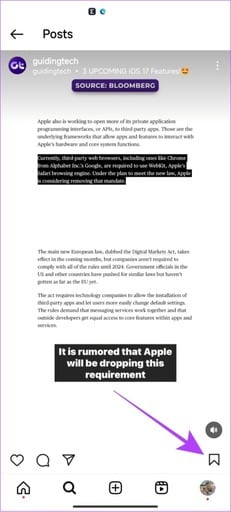
إلى الخطوة 3: اختر مجموعة جديدة.
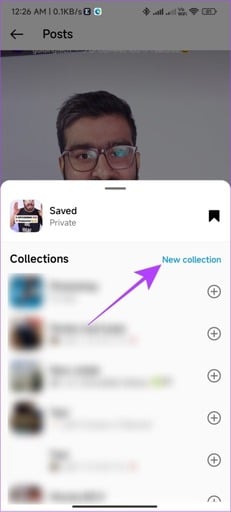
الخطوة 4: أعط اسم المجموعة.
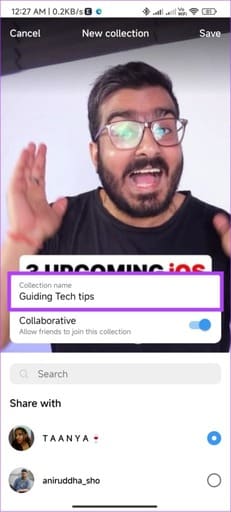
الخطوة 5: قم بالتبديل إلى Collaborative واختر الشخص الذي ترغب في التعاون معه.
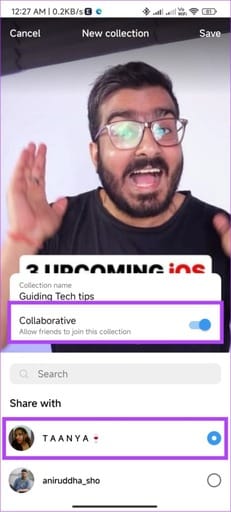
إلى الخطوة 6: بعد اختيار الشخص ، انقر فوق حفظ في الزاوية اليمنى العليا.
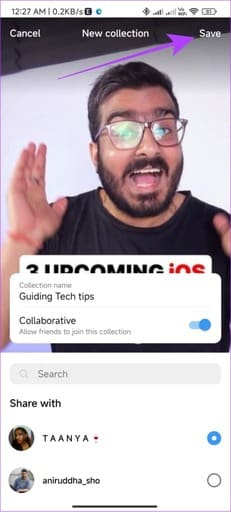
2. من Instagram DMs
يمكنك حفظ المنشورات التي أرسلتها بالإضافة إلى تلك التي تلقيتها على Instagram DMs إلى مجموعات تعاونية. كل ما عليك القيام به هو:
الخطوة 1: افتح Instagram واضغط على أيقونة DM في الزاوية اليمنى العليا.
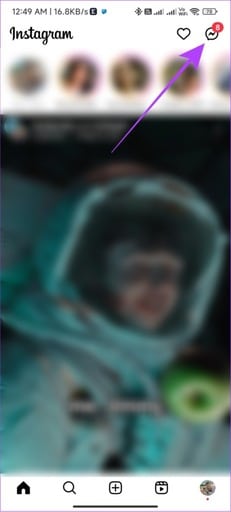
الخطوة 2: افتح جهة الاتصال التي تريد التعاون معها.
إلى الخطوة 3: الآن ، اضغط على زر حفظ بجوار المنشور.
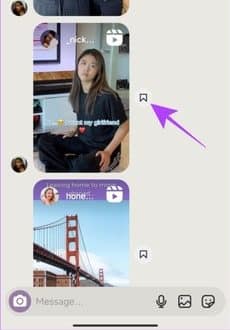
الخطوة 4: اضغط على مجموعة جديدة.
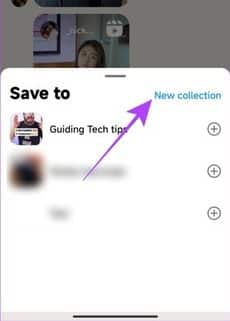
الخطوة 5: أعط اسم المجموعة واضغط على حفظ.
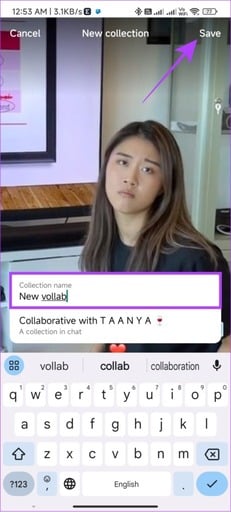
ملاحظة: المنشورات التي تضيفها إلى المجموعات التعاونية من Instagram DM ستكون المنشورات بينك وبين المستلم. في وقت كتابة هذا الدليل ، لا يمكنك تغيير المشاركين بمجرد إنشاء تعاون.
أين تجد المجموعات المشتركة على Instagram
الآن بعد أن عرفت كيفية إنشاء المجموعات المشتركة على Instagram ، دعنا نلقي نظرة على كيفية عرض مجموعة تعاونية بمجرد إنشائها. هناك العديد من الطرق للقيام بذلك.
1. من الصفحة المحفوظة
نظرًا لأن المجموعات التعاونية في Instagram عبارة عن منشورات محفوظة ، يمكنك الوصول إليها بسهولة من نفس القسم. إليك الطريقة:
الخطوة 1: افتح Instagram واضغط على ملف التعريف الخاص بك.
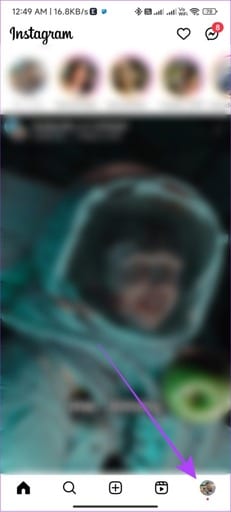
الخطوة 2: بعد ذلك ، انقر فوق قائمة الهامبرغر.
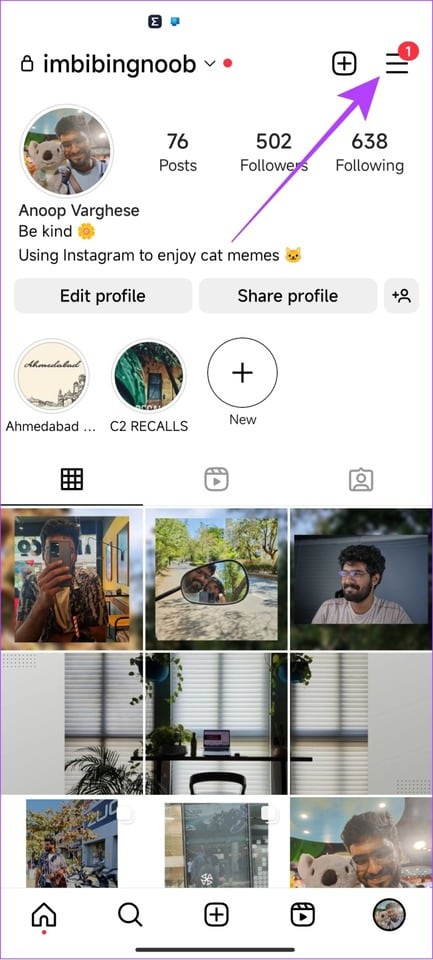
إلى الخطوة 3: اختر المحفوظة.
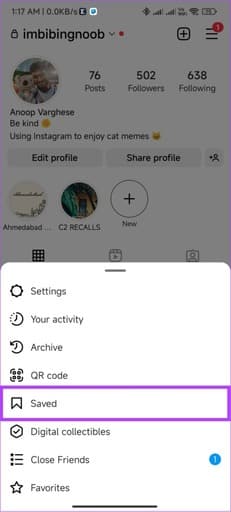
من هنا ، يمكنك عرض جميع المنشورات المحفوظة جنبًا إلى جنب مع المنشورات التعاونية. للتعرف على مشاركات Collab بسهولة ، يمكنك معرفة من قمت بمشاركة تلك المشاركة المحفوظة معه.
2. من الرسائل المباشرة في Instagram
عندما تضيف شخصًا ما إلى المجموعات التعاونية ، فسيتم إخطاره في DM حول هذا الموضوع. يمكنك إما النقر فوق الإعلام أو:
الخطوة 1: افتح Instagram> انقر على أيقونة الرسالة في الأعلى.
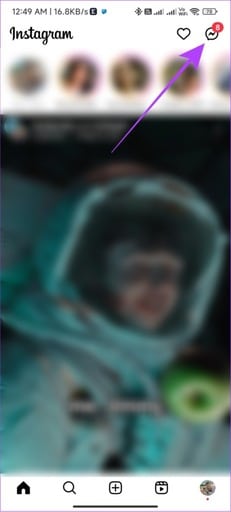
الخطوة 2: الآن ، افتح شاشة الدردشة الخاصة بالشخص الذي أضفته إلى حفظ المجموعات المشتركة.
إلى الخطوة 3: اضغط على اسمهم في الأعلى.
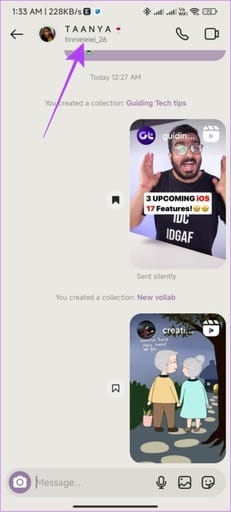
الخطوة 4: قم بالتمرير لأسفل إلى المجموعات.
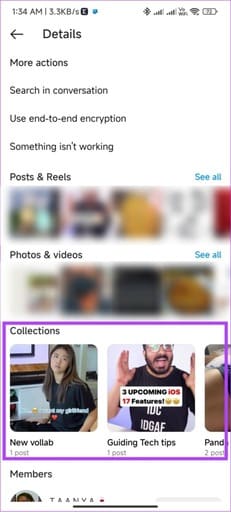
هنا ، يمكنك رؤية جميع المجموعات المشتركة التي قمت بإنشائها معهم.
كيفية تحرير أو حذف المجموعات المشتركة على Instagram
بمجرد إنشاء المجموعات المشتركة ، يمكنك إجراء تغييرات عليه أيضًا. إليك الطريقة:
الخطوة 1: افتح Instagram> انتقل إلى ملف التعريف الخاص بك> انقر فوق قائمة الهامبرغر.
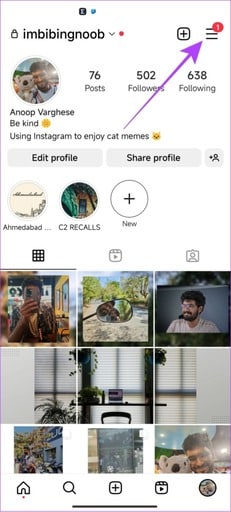
الخطوة 2: اضغط على المحفوظة وافتح المجموعة المشتركة التي تريد تحريرها.
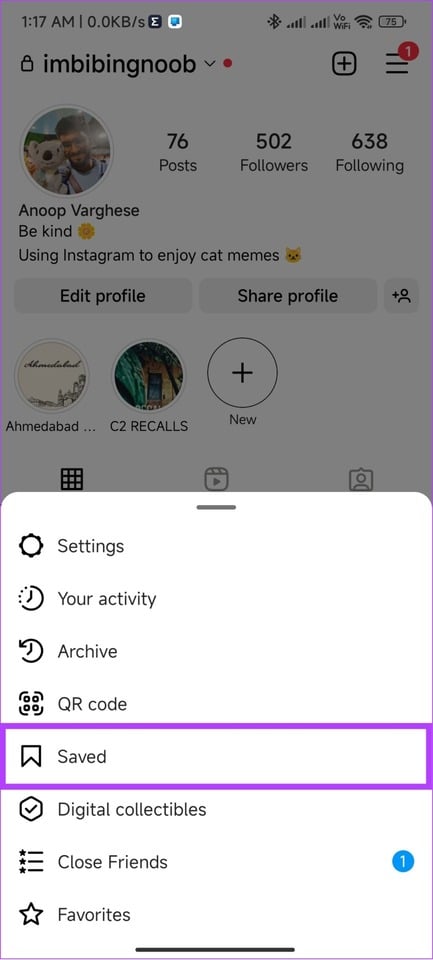
إلى الخطوة 3: اضغط على النقاط الثلاث في الزاوية اليمنى واختر تحرير المجموعة.
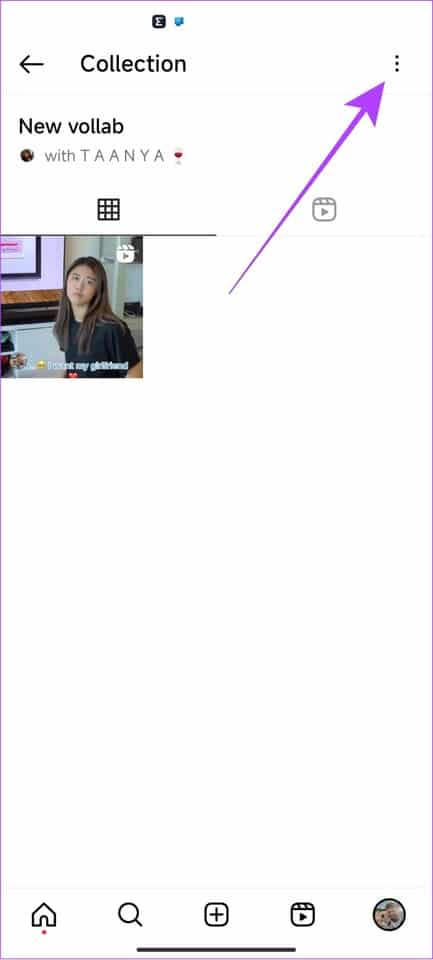
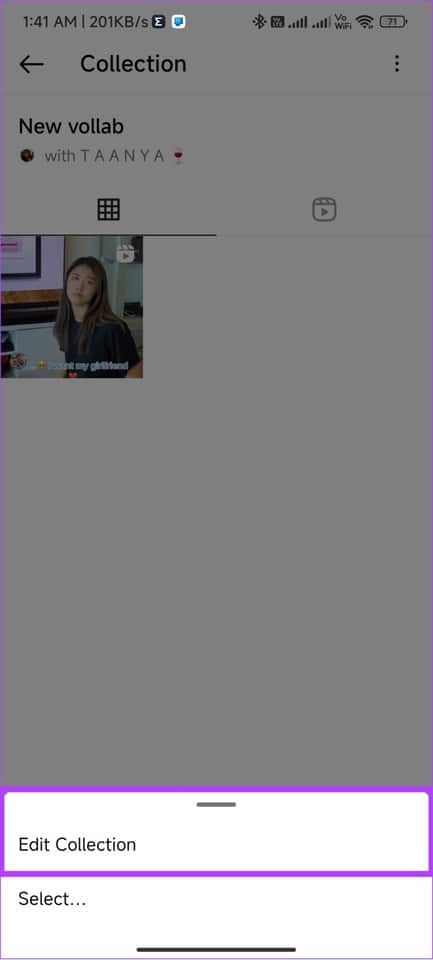
الخطوة 4: يمكنك تغيير الاسم أو غلاف المجموعة. بمجرد الانتهاء ، اضغط على أيقونة التجزئة.
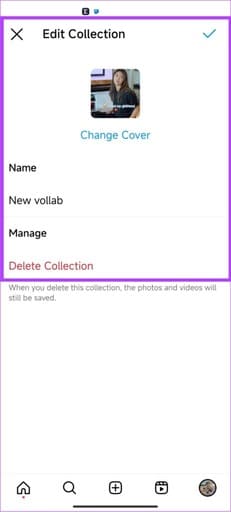
الخطوة 5: بدلاً من ذلك ، لحذف المجموعة ، انقر فوق حذف المجموعة.
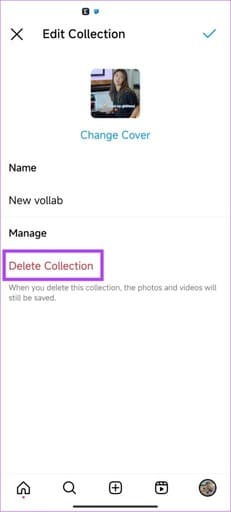
إلى الخطوة 6: اختر حذف مرة أخرى للتأكيد.
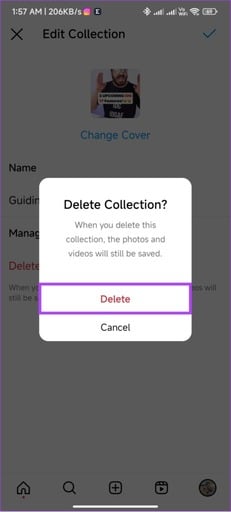
حذف أو نقل منشور من المجموعات المشتركة
اتبع الخطوات لمعرفة كيف يمكنك إزالة منشور من المجموعات المشتركة في Instagram.
الخطوة 1: افتح Instagram واضغط على ملف التعريف الخاص بك> قائمة الهامبرغر> حدد تم الحفظ.
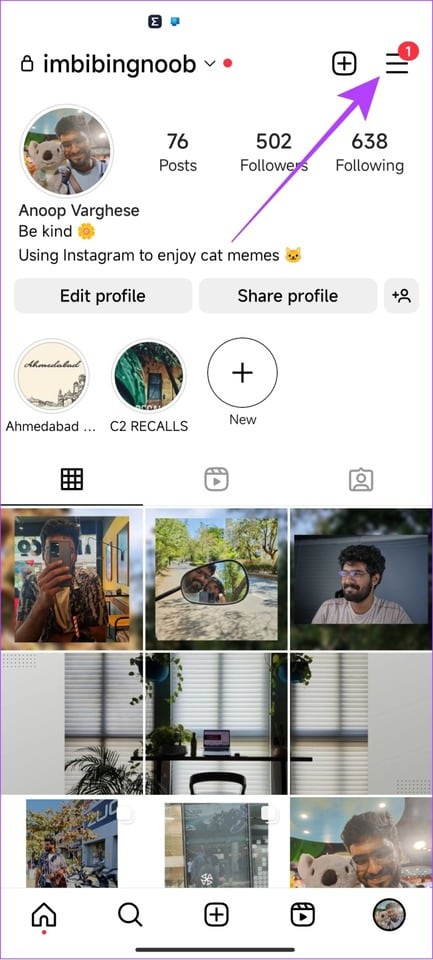
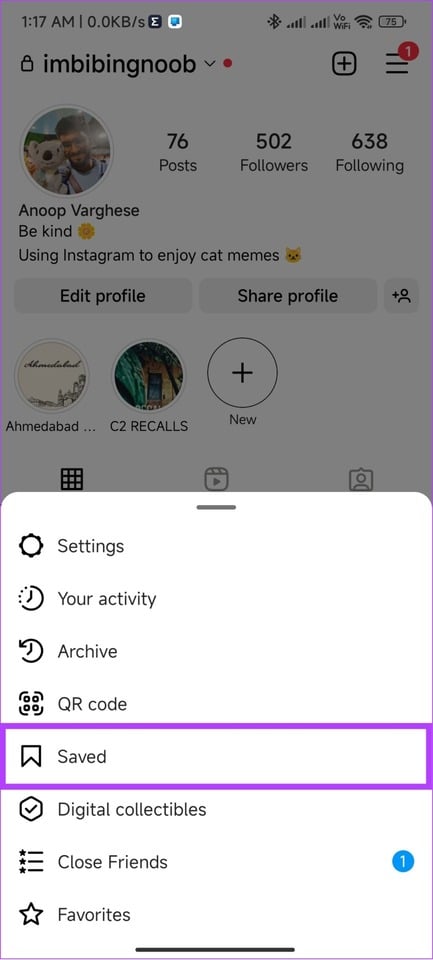
الخطوة 2: حدد المجموعة التي تريد إجراء التغييرات منها.
إلى الخطوة 3: اضغط على النقاط الثلاث في الأعلى.
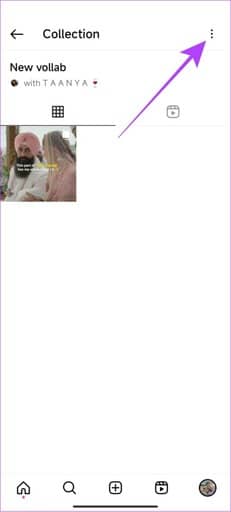
الخطوة 4: اختر تحديد.
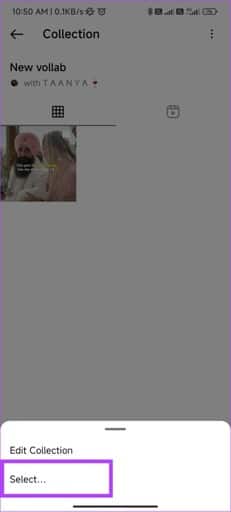
الخطوة 5: حدد المنشور وانقر فوق إزالة من المحفوظة.
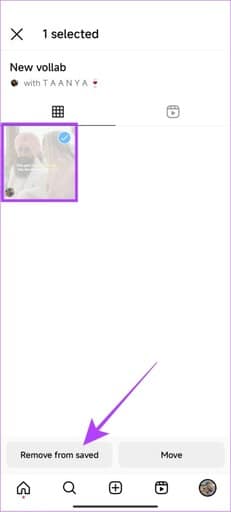
إلى الخطوة 6: انقر فوق “إزالة” للتأكيد
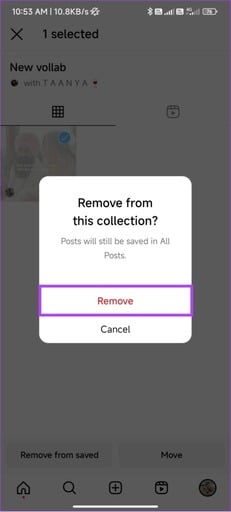
إليك كيفية نقل مشاركة من المجموعة التعاونية في Instagram إلى أخرى:
الخطوة 1: للتحرك ، اتبع حتى الخطوة 5 واختر نقل.
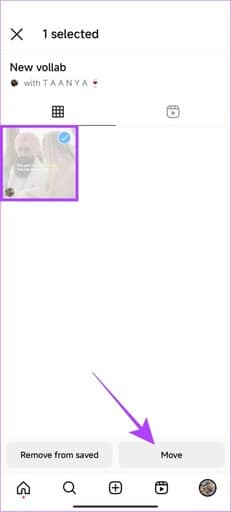
الخطوة 2: اختر المجموعة التي تريد إضافة المنشور إليها.
إذا كنت تريد إضافته إلى مجموعة جديدة ، فانقر فوق الرمز +.
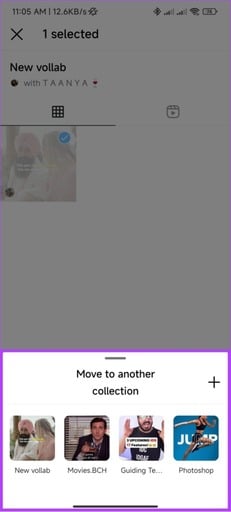
إلى الخطوة 3: اضغط على نقل للتأكيد.
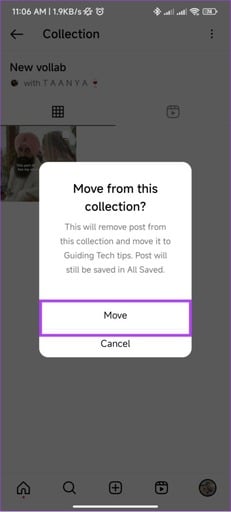
الأسئلة الشائعة المتعلقة بالمجموعات المشتركة على Instagram
1. هل يمكنني إضافة أو إزالة أعضاء جدد إلى مجموعة تعاونية موجودة؟
اعتبارًا من الآن ، لا يوجد خيار لإضافة أو إزالة أعضاء من Collaborative Collection.
2. كم عدد المتعاونين الذين يمكنك الحصول عليهم في Instagram Collaborative Collection؟
اعتبارًا من الآن ، لا يمكن أن يكون هناك سوى متعاونين اثنين بما فيهم أنت والشخص الآخر.
3. هل سيعرف الناس إذا قمت بحفظ منشور على Instagram؟
ما لم تقم بحفظ منشور في تعاون ، فلن يتمكن أي شخص من معرفة ما إذا كنت قد قمت بحفظ منشور أم لا.
4. هل يمكن لأي شخص معرفة ما إذا كنت قد التقطت لقطة شاشة لمنشور Instagram الخاص به؟
لن يتم إخطار أي شخص عند التقاط لقطة شاشة لمشاركة أي شخص على Instagram.
5. هل يمكنك معرفة ما إذا كان شخص ما قد شارك منشورك على Instagram؟
بينما ستكون قادرًا على معرفة عدد الأشخاص الذين شاركوا منشورك على Instagram ، لا توجد طريقة أخرى لمعرفة من شارك جميعًا المنشور.
حفظ الأشياء المفضلة مع الأشخاص المفضلين لديك
مع المجموعات المشتركة على Instagram ، ستتاح لك الفرصة لحفظ ومشاركة تلك المنشورات المضحكة أو الشيقة مع الأشخاص المفضلين لديك. باستخدام هذا الدليل ، نأمل أن نتمكن من مساعدتك في معرفة كيفية إنشاء حفظ تعاون على Instagram.
